Playストアを選択する
Android TVのホーム画面で、Google Playストアを選択します。
Android TVのホーム画面で、Google Playストアを選択します。
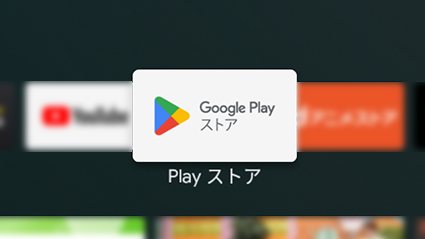
検索ウィンドウに「xit wireless」と入力し、[検索]を実行します。
※SmartBox専用の「Xit」というアプリもあるので間違えないようご注意ください。
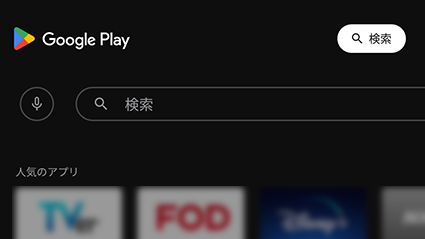
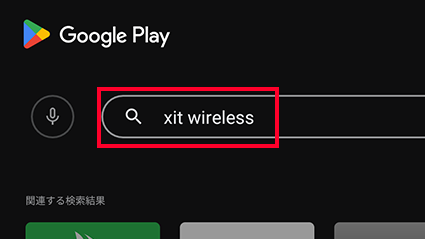
TV視聴アプリ「Xit wireless」を選択し、インストールします。
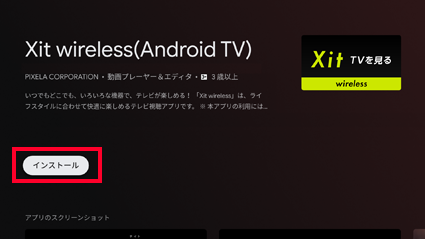
インストールが終わったら、Android TVのホーム画面のアプリ一覧より、Xit wirelessアプリを選択します。
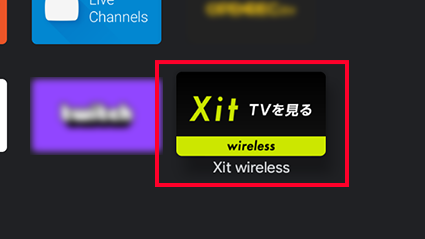
接続できるチューナーを自動で検索します。チューナーの一覧が表示されるまでしばらくお待ちください。
一覧が表示されたらお使いのXit AirBoxの型番を選択してください。
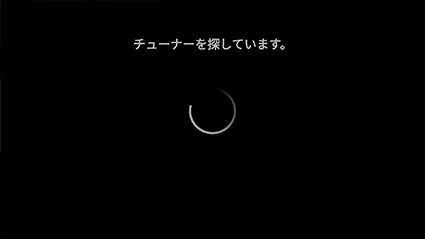

初回設定が開始されます。必ず本体にアンテナ線が接続されていることを確認し、[次へ]を選択してください。
※初回設定で設定した項目は起動後に「設定」からでも変更できます。
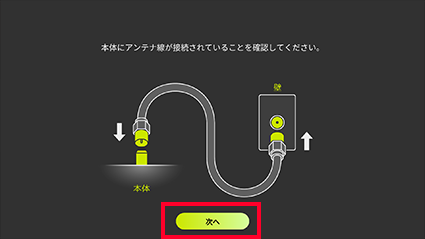
受信感度や電源共有の設定を変更できます。[次へ]を選択してください。
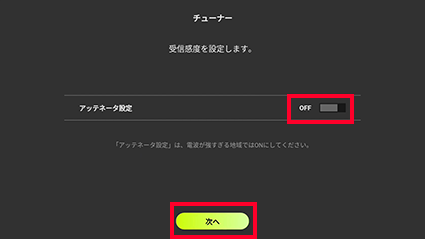
郵便番号を元にお住いの地域で視聴できるチャンネル情報を読み込みます。
お住まいの地域の郵便番号を入力し[次へ]を選択してください。
入力後に表示された地域に間違いがないか確認し、[スキャン開始]を選択してください。
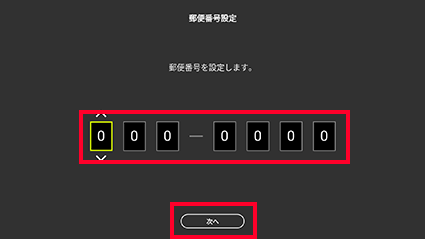
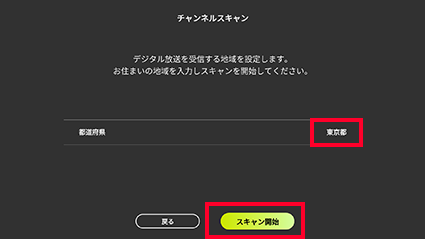
チャンネルスキャンの結果が一覧で表示されます。
視聴するチャンネルにチェックを入れて[完了]を選択してください。
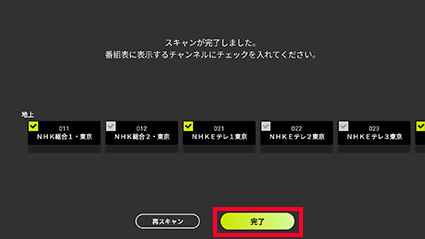
ピクセラでは独自にテレビランキングを提供しており、視聴者数の集計などに活用しています。
利用規約を確認後、動作履歴送信の設定をして[決定]を選択してください。
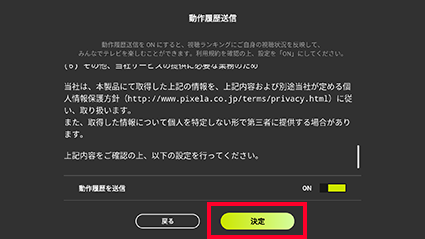
メニューの表示方法に関する案内が表示されます。
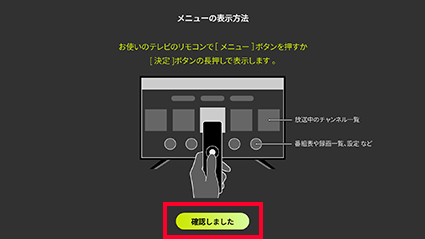
初回設定は終了です。しばらくするとテレビの視聴画面に切り替わります。

※仕様および外観は、性能向上その他の理由で、予告なく変更する場合があります。
※記載されている各種名称、会社名、商品名などは各社の商標もしくは登録商標です。
※画面、機能説明写真はイメージです。